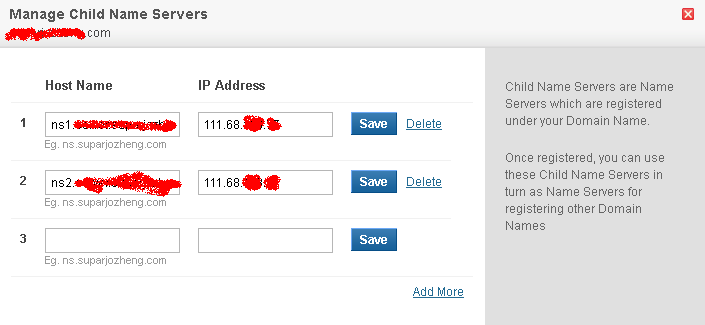Berikut ini adalah cara atau langkah-langkah bagaimana menjadi reseller hosting di webhostmurah.com :
1. Membeli domain untuk nama website reseller kita KLIK DISINI
2. Membeli paket reseller hosting sesuai kebutuhan untuk menaruh website reseller kita dan untuk di jual kembali KLIK DISINI
3. Menginstall website utama/ web reseller di hosting
4. Menginstall website billing (bisa pake WHMCS ada di “softaculous” cpanel –> licensi beli sendiri) CARANYA DISINI atau tidak perlu memakai billing jadi langsung buat paket dari WHM
– Sebelum install WHMCS buat dulu sub domainnya, misalnya : member.webhostmurah.com, kemudian install WHMCS di sub domain tersebut
5. Membuat NS/ name server, fungsinya adalah supaya client kita nantinya menggunakan NS atas nama website kita, bukan nama NS tempat kita beli hosting, berikut langkahnya :
-
- Masuk ke panel domain webhostmurah.com KLIK DISINI
- pilih list order, kemudian pilih domain yang akan di tambahkan child NS (misal pilih webhostmurah.com)
- pilih menu “Child Name Server“, kemudian masukkan nama child NS nya dan ip NS nya
misal :
ns1.webhostmurah.com >> 111.68.xxx.xx
ns2.webhostmurah.com >> 111.68.xxx.xx
- kemudian save perubahan nya.
- kemudian cari menu NS (Name Server) ganti dengan nama sesuai childname yg telah di buat tadi
misal: ns1.webhostmurah.com & ns2.webhostmurah.com
6. Setting NS di cpanel hosting reseller
- Login ke WHM hosting reseller anda
- masuk ke menu DNS Functions
- pilih menu Edit DNS Zone
- kemudian pilih domain utama reseller yang akan di tambahkan child NS
- kemudian Add New Entries Below this Line , dan masukan 2 record baru
ns1 14400 in A 111.68.xxx.xx ( ip NS nya)
ns2 14400 in A 111.68.xxx.xx ( ip NS nya)

7. Membuat paket hosting yang akan kita jual di cpanel WHM
– Login ke cpanel WHM anda, klik submenu Add a Package di kolom sebelah kiri atau pada Menu Package halaman utama WHM.
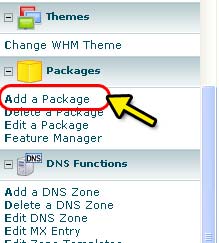
– Kemudian isi sesuai keinginan dan rencana paket yang akan di jual, contoh seperti berikut :

Package Name : Isi nama paket yang akan anda jual, misal di beri nama paket “IIX-Starter”
Resource adalah area untuk mengatur quota seperti disk space, bandwidth, email, dan domain yang meliputi;
Disk quota (MB) : Isi angka untuk menentukan quota Disk Space (dalam Mega Byte)
Monthly bandwidth (MB) : Isi angka untuk menentukan quota Bandwidth Traffic per bulan (dalam Mega Byte)
Max FTP Accounts : Pengaturan jumlah FTP account akses yang di perbolehkan dalam paket yang akan di gunakan customer.
Max Email Accounts : Pengaturan jumlah email account domain pada paket hosting yang di perkenankan pada paket yang akan di gunakan customer.
Max Email Lists : Jumlah milis yang dapat di buat pada paket ini.
Max Databases : Jumlah maksimal MySQL databse website yang boleh di tambahkan pada paket oleh customer anda.
Max Sub Domains : Jumlah maksimal Sub Domain yang boleh di tambahkan pada paket oleh customer anda.
Max Parked Domains : Jumlah maksimal Parked Domain yang boleh di tambahkan pada paket oleh customer anda.
Max Addon Domains : Jumlah maksimal Addon Domain yang boleh di tambahkan pada paket oleh customer anda.
Terakhir pada bagian settings, dapat anda gunakan default untuk settingan seperti locale, theme, dan Fitur.
3. Klik tombol “Add” untuk menyimpan dan menambahkan paket yang telah di atur seperti di atas. Kemudian tunggu proses hingga muncul keterangan ✓ Success!
8. Buat paket reseller di billing WHMCS, supaya terintegrasi dengan WHM cpanel, berikut langkahnya :
- Login ke Admin WHMCS.
- pilih menu Setup > Products/Services > Servers.
- klik “Add New Server”.
KETERANGAN :
- Pada kolom “Name”, isikan nama server anda.
- Pada kolom “Hostname”, isikan nama domain yang digunakan pada server. Contoh: webhostmurah.com (tidak boleh menggunakan http atau www).
- Pada kolom “IP Address”, isikan Alamat IP server anda (dapat dilihat di Control Panel).
- Pada kolom “Assigned IP Addresses”, isikan daftar alamat IP yang ada pada server anda. Fungsinya adalah sebagai fasilisator bagi menu “Utilities> Domain Resolver” dalam memeriksa domain mana yang ada di WHMCS anda yang mengarah ke server anda.
- Pada kolom “Monthly Cost”, isikan biaya per bulan server anda untuk digunakan sebagai laporan perhitungan laba (tidak wajib diisi).
- Pada kolom “Datacenter/NOC”, isikan lokasi server anda untuk digunakan sebagai pengingat bagi anda (tidak wajib diisi).
- Pada kolom “Maximum No. of Accounts”, isikan jumlah maksimum account yang dapat digunakan pada server anda. Ini berfungsi untuk mengetahui persentase penggunaan server anda.
- Pada kolom “Server Status Address”, isikan url status server anda. Ini berfungsi untuk menampilkan halaman status server anda (tidak wajib diisi).
- Pada kolom “Nameservers”, isikan Nameserver dan Alamat IP dari server anda. Contoh: ns1.webhostmurah.com (173.249.37.139), ns2.webhostmurah.com (173.249.37.139). Ini berfungsi sebagai alat untuk memberikan informasi nameserver dari server anda kepada pelanggan anda melalui email.
- Server detail : Type –> pilih ‘cPanel’, username & pasword –> isi sama dengan account login cpanel anda, Access Hash didapatkan dari WHM > Setup Remote Access Key.
Langkah berikutnya adalah membuat Grup Server
- pilih menu Setup > Products/Services > Servers/
- klik “Create New Group”.
- Jika sudah selesai klik “Save Changes”.